
ChromeOS — это полноценная операционная система, которая делает Chromebook отличным выбором для пользователей. Хотя в ChromeOS существует множество сочетаний клавиш, на самом деле вам нужно знать только одно. В этом руководстве мы расскажем, как использовать центр сочетаний клавиш на вашем Chromebook.
Как и в Windows или macOS, в ChromeOS полно сочетаний клавиш для выполнения основных действий. Они полезны, если их запомнить, экономя вам немного времени в повседневных задачах.
Многие мелкие дела делают большое дело.
Кевин Малоун
Что еще лучше, так это то, что Chromebook имеет сочетание клавиш, которое позволяет получить доступ к другим сочетаниям клавиш. Эта функция фантастическая для тех, кто, как и я, не хочет учить множество сочетаний клавиш, которыми я, возможно, не буду пользоваться регулярно.
Эти сочетания клавиш отличаются от символов Unicode, которые представляют собой сочетания, позволяющие вводить различные символы и знаки, которых нет на вашей клавиатуре. У нас есть полное руководство по доступу к этим символам Unicode.
Как получить доступ ко всем сочетаниям клавиш Chromebook
- На вашем Chromebook нажмите Alt + /.
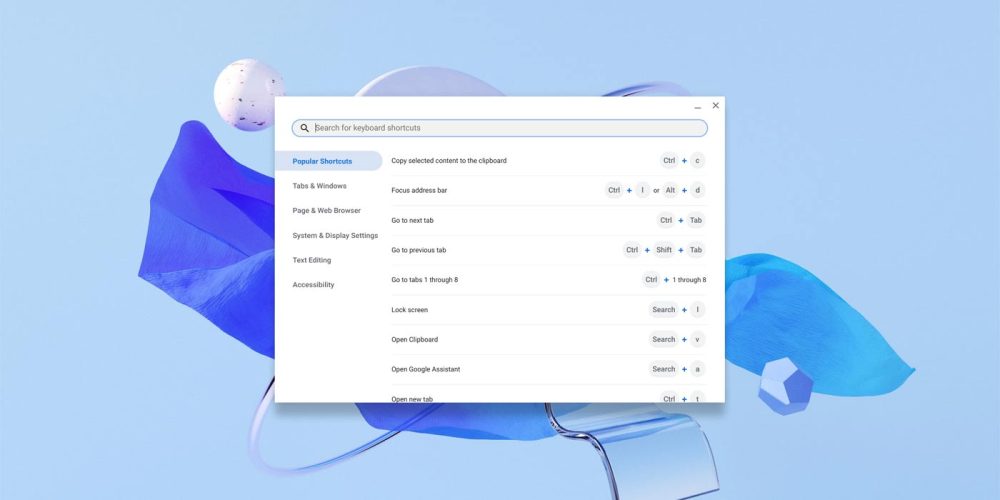
Эта функция, после активации, состоит из нескольких разделов:
- Популярные сочетания клавиш
- Вкладки и окна
- Страница и веб-браузер
- Системные настройки и настройки дисплея
- Редактирование текста
- Доступность
В каждом из этих разделов вы найдете практически любое нужное вам сочетание клавиш. Стоит изучить несколько из них, чтобы запомнить на будущее. В качестве альтернативы вы можете использовать строку поиска, чтобы найти нужные сочетания клавиш Chromebook.
Один из примеров, который ставит в тупик многих впервые использующих Chromebook, — это отсутствие кнопки Caps Lock. Открыв центр сочетаний клавиш, вы можете найти «Caps Lock» и узнать, что его можно переключать, нажав Alt + Search.
Какое бы сочетание клавиш вы ни искали на своем Chromebook, окно сочетаний клавиш чрезвычайно ценно. Вместо того чтобы запоминать множество сочетаний, просто запомните Alt + /.